

Los colores directos generan un color uniforme y suelen utilizarse en los logotipos y en los colores de la imagen de marca.
A continuación encontrará instrucciones para crear un color directo en Settings Editor.
Abra Settings Editor y vaya a: .
 Pestaña [Colores directos]
Pestaña [Colores directos] Haga clic en [Agregar].
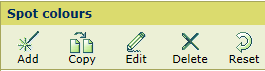 Menú de [Colores directos]
Menú de [Colores directos] Escriba el nombre del color directo.
Utilice el ajuste [Modo de entrada] para seleccionar [CMYK].
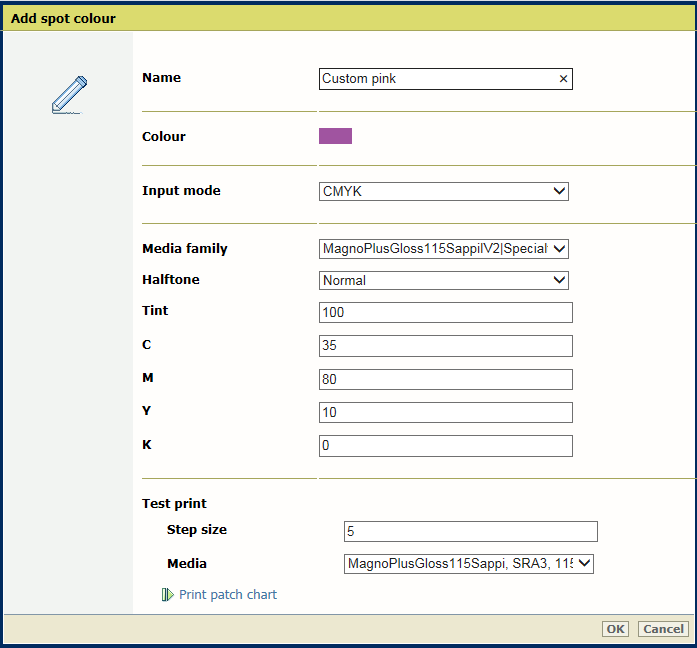 Agregar color directo
Agregar color directoUtilice la lista desplegable [Familia de materiales] para seleccionar la combinación de la familia de materiales y el modo de impresión de material.
Introduzca un valor (%) en el campo [Tinte].
Introduzca valores en los campos [C], [M], [Y] y [K].
Haga clic en [OK].
La definición del color directo se almacena en la biblioteca de colores directos personalizados.
Haga clic en [Agregar].
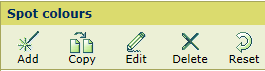 Menú de [Colores directos]
Menú de [Colores directos] Especifique un nombre para el color directo.
Utilice el ajuste [Modo de entrada] para seleccionar [CIELAB].
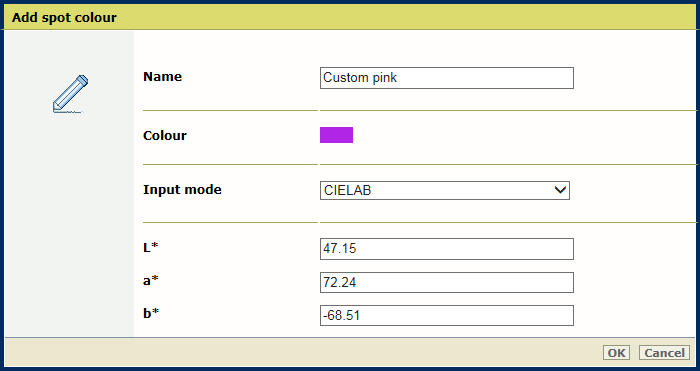
Introduzca valores en los campos [L*], [a*] y [b*].
Haga clic en [OK].
El color directo se almacena en la biblioteca de colores directos personalizados.
Puede agregar valores [CMYK] a un color directo para aplicarlos a una combinación específica de familia de materiales y modo de impresión de material.
Seleccione [Biblioteca personalizada] en la lista desplegable de bibliotecas.
Haga clic en el color directo [CMYK].
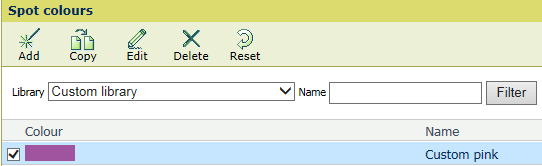
Haga clic en [Editar].
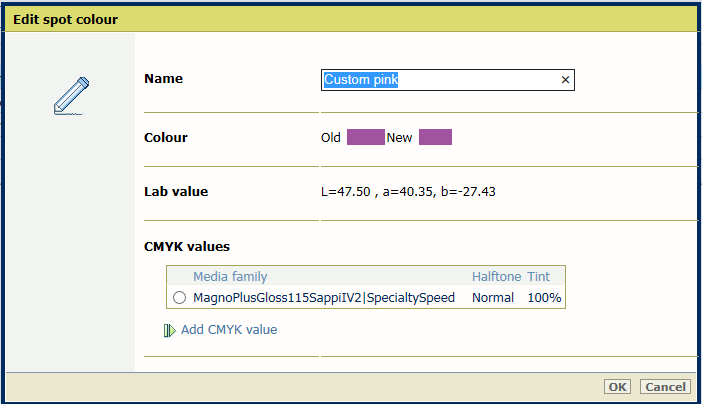 Valores de Lab de un color directo
Valores de Lab de un color directoHaga clic en [Agregar valor CMYK].
Seleccione una nueva combinación de familia de materiales y modo de impresión de material.
Se muestra la nueva combinación.
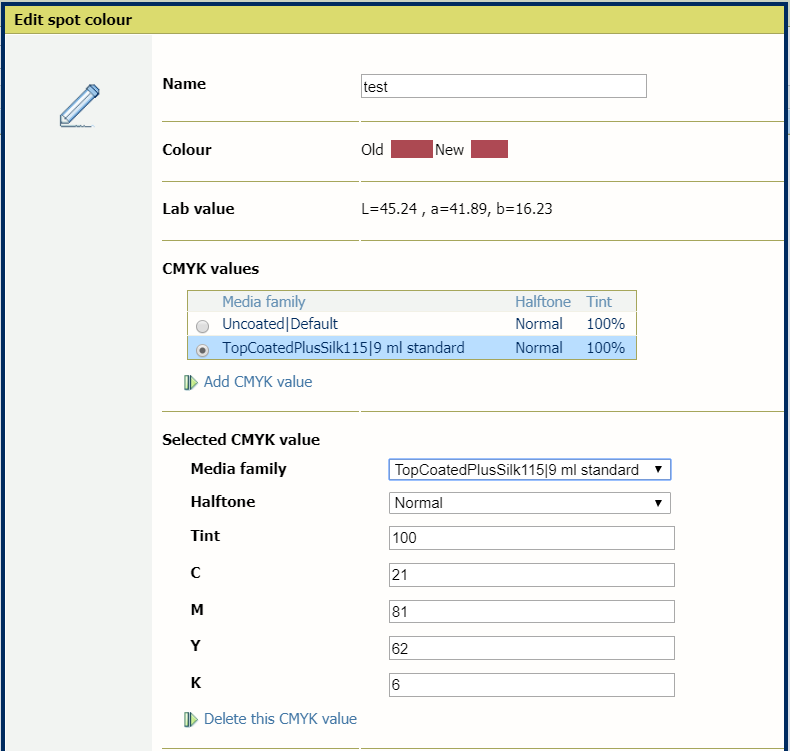
Introduzca un valor (%) en el campo [Tinte].
Haga clic en [OK].
Se agregará la combinación de la familia de materiales y el modo de impresión de material.
La muestra de color [Antiguo] es la conversión de color de la definición de Lab. La muestra de color [Nuevo] representa la conversión de los valores CMYK de la combinación de la familia de materiales y el modo de impresión de material.
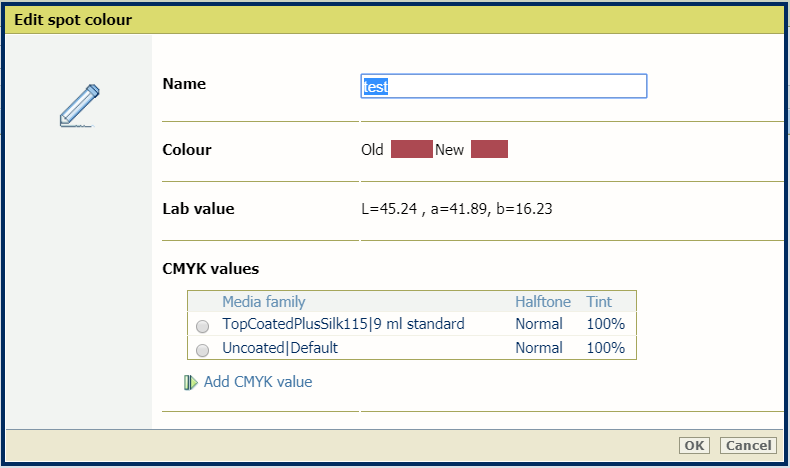
Solo se pueden eliminar los colores directos personalizados.
Para evaluar los valores CMYK, utilice el ajuste [Impresión de prueba].
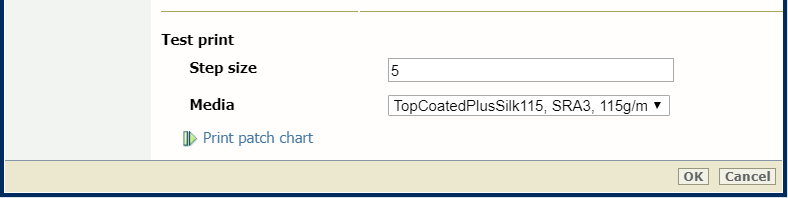 Imprimir diagrama de muestras
Imprimir diagrama de muestrasUtilice el ajuste [Intervalo] para definir el grado de variación de las muestras.
Utilice la lista desplegable [Material] para seleccionar el material de la combinación de la familia de materiales y el modo de impresión de material.
Haga clic en [Imprimir diagrama de muestras] para imprimir el diagrama.